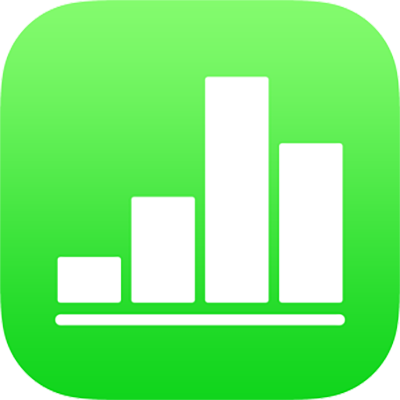
Bruk iTunes eller Finder til å overføre Numbers-regneark
Hvis Macen har macOS Mojave 10.14 eller eldre installert, kan du bruke iTunes på datamaskinen til å overføre regneark direkte mellom iPhonen eller iPaden og datamaskinen. Hvis Macen har macOS Catalina 10.15 eller nyere installert, kan du bruke Finder til å overføre regneark mellom enheter. Dette er en nyttig metode for overføring av regneark når du ikke bruker iCloud.
Du kan også overføre Microsoft Excel-regneark på denne måten, og deretter åpne dem i Numbers.
Overfør regneark fra datamaskinen med iTunes
Koble iPhonen eller iPaden til datamaskinen, og åpne iTunes på datamaskinen hvis det ikke åpnes automatisk.
Etter et øyeblikk vises Enhet-knappen i iTunes (oppe til venstre i vinduet).
Klikk på Enhet-knappen i iTunes, og klikk på Fildeling i sidepanelet.
I listen til venstre markerer du Numbers-appen, og deretter klikker du på Legg til.
Marker regnearket og klikk på Legg til.
Regnearket vises i listen med Numbers-dokumenter i iTunes.
Åpne Numbers på iPhonen eller iPaden.
Trykk på Filer-appen på Hjem-skjermen, trykk på Naviger nederst på skjermen, og trykk deretter på På iPad.
Hvis du vil åpne regnearket på enheten, trykker du på Numbers-mappen og trykker på regnearkminiatyren.
Numbers kan åpne regneark som ble arkivert med enkelte av filkrypteringene i Microsoft Office 97 eller nyere. Hvis du ikke kan åpne et kryptert Microsoft Excel-regneark, kan du prøve å endre krypteringstypen eller krypteringsalternativene som er brukt, og deretter arkivere det på nytt før du åpner det i Numbers.
Overfør regneark til datamaskinen med iTunes
Hvis regnearket ikke allerede er arkivert på enheten, flytter du regnearket til enheten.
Koble iPhonen eller iPaden til datamaskinen, og åpne iTunes på datamaskinen hvis det ikke åpnes automatisk.
Etter et øyeblikk vises Enhet-knappen i iTunes (oppe til venstre i vinduet).
Klikk på Enhet-knappen i iTunes, og klikk på Fildeling i sidepanelet.
I listen til venstre markerer du Numbers-appen, og deretter markerer du regnearket du vil overføre.
Klikk på Arkiver, velg en plassering, og klikk deretter på Arkiver.
Overfør regneark fra datamaskinen med Finder
Koble iPhonen eller iPaden til datamaskinen (med macOS Catalina installert), og åpne deretter Finder.
Det tar en lite øyeblikk før enheten vises i Finder-sidepanelet.
Marker enheten i sidepanelet, og velg deretter Filer i hovedvinduet under enhetsinformasjonen.
Dra regnearkfilen du vil flytte, til Numbers-mappen.
Regnearket vises under Numbers i Finder-vinduet.
Klikk på Synkroniser, og vent på at synkroniseringen fullføres.
Trykk på Filer-appen på Hjem-skjermen, trykk på Naviger nederst på skjermen, og trykk deretter på På iPad.
Hvis du vil åpne regnearket på enheten, trykker du på Numbers-mappen og trykker på regnearkminiatyren.
Numbers kan åpne regneark som ble arkivert med enkelte av filkrypteringene i Microsoft Office 97 eller nyere. Hvis du ikke kan åpne et kryptert Microsoft Excel-regneark, kan du prøve å endre krypteringstypen eller krypteringsalternativene og deretter arkivere det på nytt før du åpner det i Numbers.
Overfør regneark til datamaskinen med Finder
Hvis regnearket ikke allerede er arkivert på enheten, flytter du regnearket til enheten.
Koble iPhonen eller iPaden til datamaskinen (med macOS Catalina installert), og åpne deretter Finder.
Det tar en lite øyeblikk før enheten vises i Finder-sidepanelet.
Marker enheten i sidepanelet, og velg deretter Filer i hovedvinduet under enhetsinformasjonen.
Åpne mappen til Numbers-programmet, marker regnearket du vil overføre, og flytt det deretter til en ny plassering på datamaskinen.